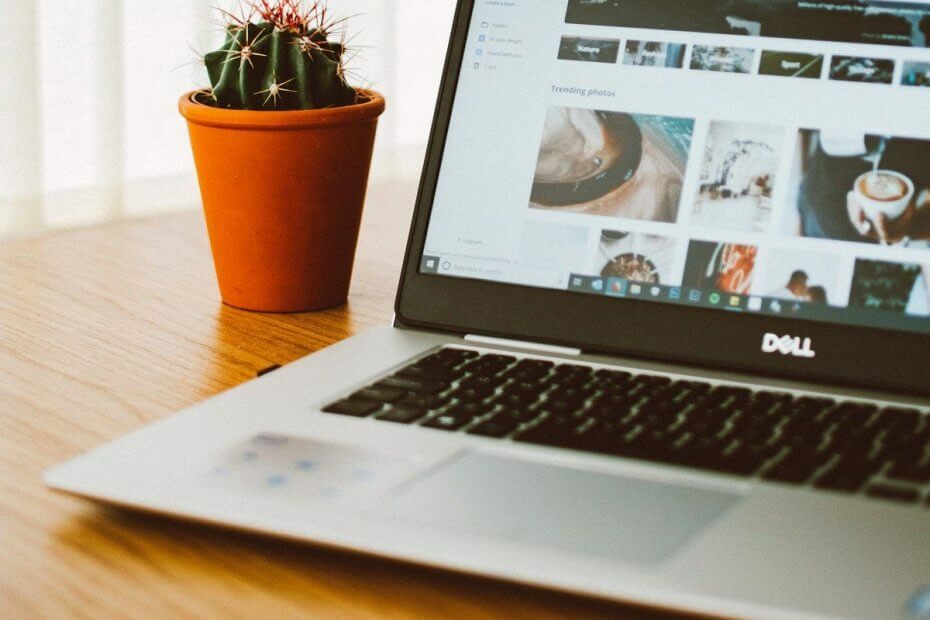
Denna programvara kommer att hålla dina drivrutiner igång, vilket skyddar dig från vanliga datorfel och maskinvarufel. Kontrollera alla dina förare nu i tre enkla steg:
- Ladda ner DriverFix (verifierad nedladdningsfil).
- Klick Starta skanning för att hitta alla problematiska drivrutiner.
- Klick Uppdatera drivrutiner för att få nya versioner och undvika systemfel.
- DriverFix har laddats ner av 0 läsare den här månaden.
Flera användare har rapporterat problem när de förbereder en bild av Windows 10 för att köra Sysprep. Försöker stänga av maskinen, Windows 10 startar om sig själv istället för att stänga av.
I andra Microsoft Community rapporter sa användare att de har fastnat med avstängningsskärmen och att datorn inte gör något:
Jag försöker skapa en server 2016-mall på Hyper-V. Jag installerade operativsystemet, lappade det osv och körde sedan Sysprep. Jag valde Generalize och OOBE och Shutdown. Det sprang lite och sedan botten till en vanlig blå skärm som säger "Avstängning". Det finns inga snurrbollar eller något som gör att det ser ut som om det gör någonting och det har satt där i en timme.
Om du också är orolig för detta fel, här är ett par felsökningstips som hjälper dig att lösa Windows 10 Sysprep avstängningsproblem.
Vad kan jag göra om Sysprep inte stängs av?
1. Använd en befintlig mallfil
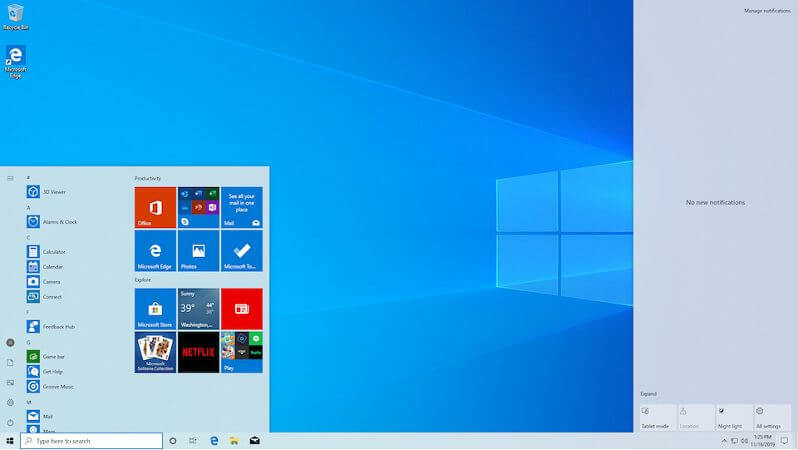
- Om det inte är en Blåskärm fel, men du har fastnat på skärmen Avsluta, kan du försöka använda en befintlig mallfil från en annan plats för att åtgärda problemet.
- Kopiera en mallfil som redan är spridd från en annan plats och använd den här.
- Flera användare har rapporterat att användningen av den redan sysprepped filen har hjälpt dem att lösa felet.
- Även om detta kanske inte är en permanent lösning, kan det hjälpa dig att lösa problemet tills du identifierar det verkliga felet.
2. Använd kraftavstängning
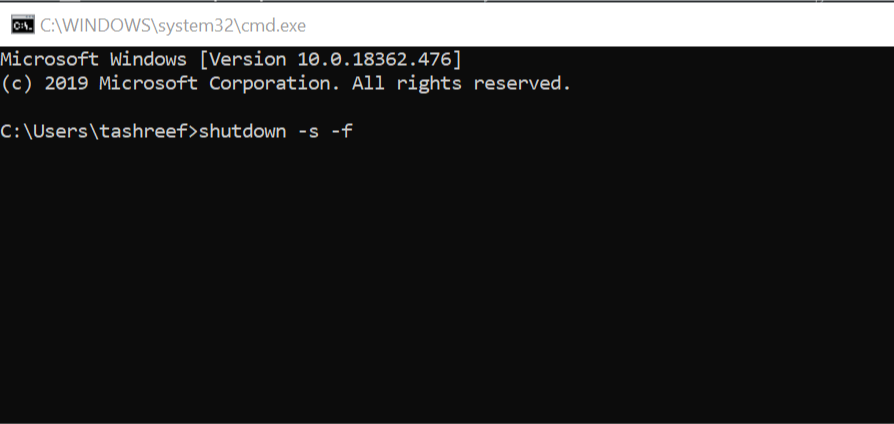
- Tryck Windows-tangent + R för att öppna Kör.
- Typ cmd och klicka OK för att öppna Kommandotolken.
- Skriv följande kommando i kommandotolken och tryck enter för att utföra:
avstängning -s -f - Detta tvingar Windows att stänga av systemet.
- Kontrollera om kraftavstängning kan hjälpa dig att fixa problemet.
Om du har problem med att komma åt kommandotolken som administratör, bör du titta närmare på den här guiden.
3. Uppdatera BIOS
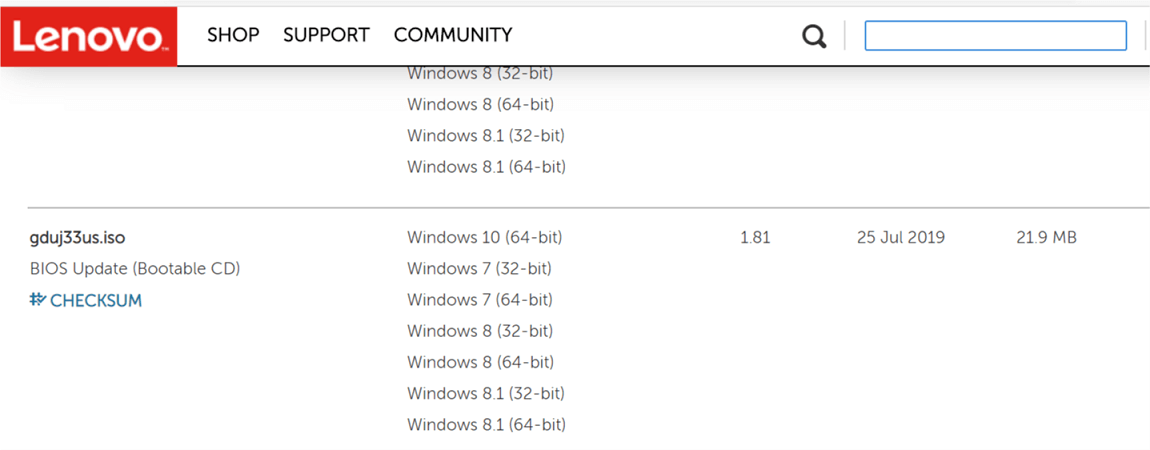
- Om du har en bärbar dator eller köpte en förbyggd dator, gå sedan till datortillverkarens webbplats och välj din dator.
- Titta nu på nedladdningssidan.
- Om en uppdatering väntar på din moderkort, då ska den listas på nedladdningssidan.
- Ladda ner den nyare versionen av BIOS.
- BIOS-filen levereras vanligtvis med readme.txt-filen med instruktioner på hur du uppdaterar BIOS.
- Det enklaste sättet att uppdatera BIOS är att använda en startbar USB-enhet med hjälp av ett blinkande verktyg.
- Starta om datorn efter att ha uppdaterat BIOS och kontrollera om det finns några förbättringar.
När du uppdaterar BIOS rekommenderas att du använder BIOS-menyn snarare än de blinkande verktygen för att framgångsrikt uppdatera BIOS.
Åtkomst till BIOS verkar för stor av en uppgift? Låt oss göra saker lättare för dig med hjälp av detta fantastisk guide!
Windows 10 Sysprep avstängningsproblem är svåra att diagnostisera eftersom de kan uppstå av flera skäl. Vi har listat alla möjliga korrigeringar som kan hjälpa dig att komma förbi detta problem.
Om du har andra frågor eller förslag, tveka inte att lämna dem i kommentarfältet nedan.
LÄS OCH:
- Var lagras Chkdsk-loggar i Windows 10?
- Vad ska jag göra om Snipping Tool kraschar Windows 10
- Så här startar du från USB i Windows 10


